Come ruotare un'immagine sull'iPad
L'orientamento corretto sulle immagini è stato a lungo un problema per chiunque utilizzi una fotocamera ed è ancora presente sulle fotocamere dei dispositivi mobili. A causa di questo problema, è possibile che sul rotolo della fotocamera siano presenti immagini che non hanno l'orientamento corretto e devono essere ruotate. Potresti pensare che questo richieda di esportare l'immagine dal tuo iPad, ma in realtà ci sono alcuni strumenti di base per la modifica delle immagini sul tuo iPad che ti permettono di effettuare regolazioni come questa. Quindi, se vuoi ruotare un'immagine direttamente dal tuo iPad, puoi seguire il tutorial di seguito.3
Dai un'occhiata a questo disco rigido portatile con backup su cloud se stai cercando un modo semplice ed economico per creare backup dei tuoi file importanti.
Rotazione di un'immagine in iOS 7 sul tuo iPad
Questo articolo si concentrerà in particolare sulla rotazione delle immagini sull'iPad, ma noterai che ci sono anche altri strumenti disponibili per te. Quindi, se scopri che devi apportare ulteriori regolazioni ad altre immagini, ricorda che hai queste opzioni disponibili sul dispositivo.
Passaggio 1: apri l'app Foto .

Passaggio 2: selezionare l'opzione Album o Foto nella parte inferiore dello schermo, a seconda di come si desidera trovare l'immagine che deve essere ruotata.
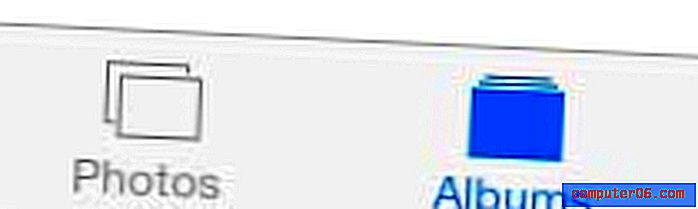
Passaggio 3: Apri l'album contenente l'immagine, se hai scelto di cercare per album.
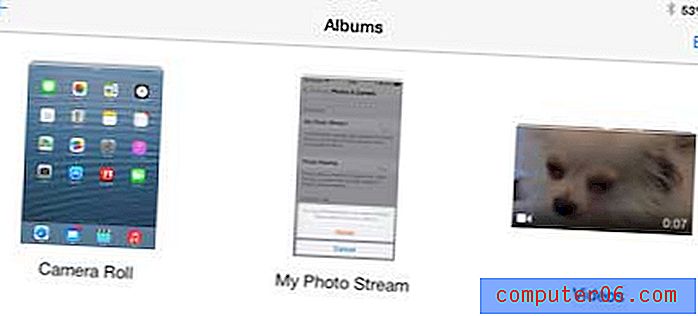
Passaggio 4: tocca l'immagine in miniatura dell'immagine che desideri ruotare.
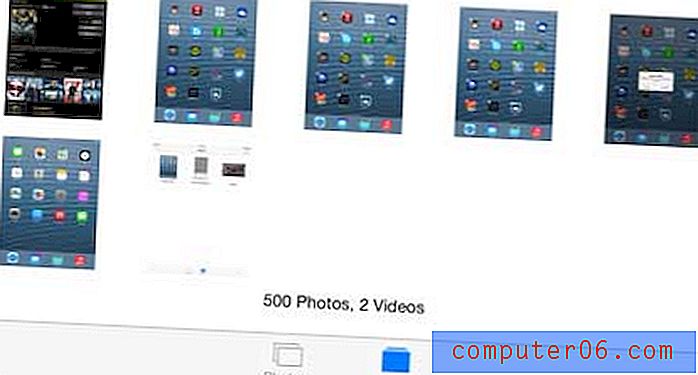
Passaggio 5: tocca il pulsante Modifica nell'angolo in alto a destra dello schermo.
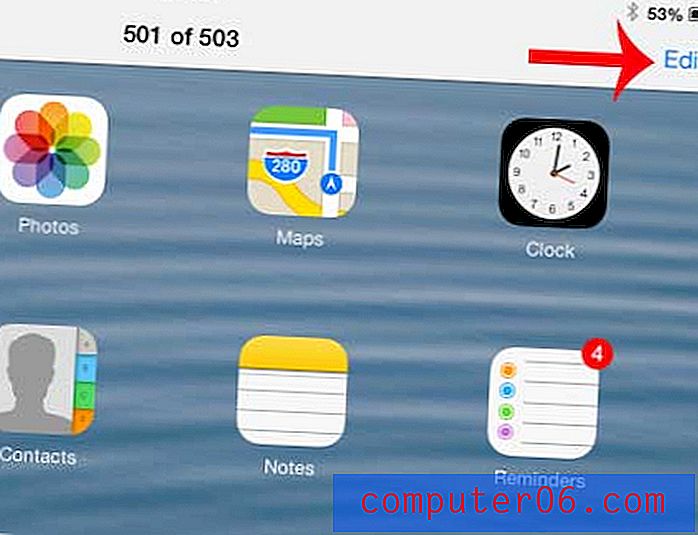
Passaggio 6: tocca il pulsante Ruota nell'angolo in basso a sinistra dello schermo. Potrebbe essere necessario toccarlo più di una volta, a seconda di quanto è necessario ruotare l'immagine.
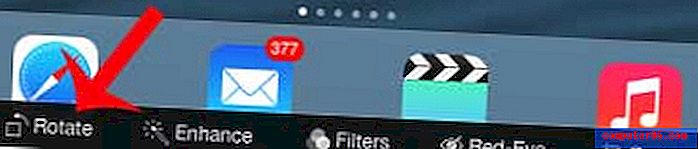
Passaggio 7: tocca il pulsante Salva nell'angolo in alto a destra dello schermo quando sei soddisfatto dell'immagine ruotata. Noterai anche che ci sono alcune opzioni Annulla nella parte superiore sinistra dello schermo se non vuoi salvare l'immagine ruotata.
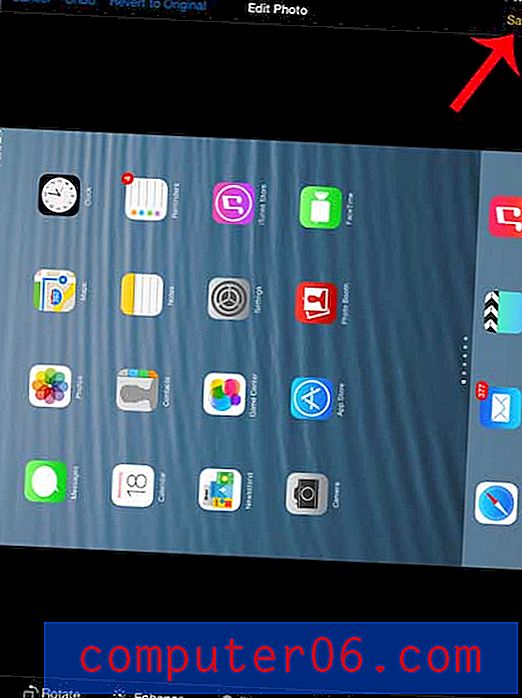
Se stai cercando di acquistare un altro tablet ma non vuoi spendere soldi per un altro iPad, dai un'occhiata a Kindle Fire. È un tablet veloce e facile da usare che è molto più amichevole per il tuo budget.
Puoi scattare foto dello schermo del tuo iPad se vuoi condividere qualcosa sullo schermo che non puoi salvare diversamente. Leggi questo articolo per imparare a fare uno screenshot di iPad.



